2018 CITROEN C4 SPACETOURER bluetooth
[x] Cancel search: bluetoothPage 384 of 706
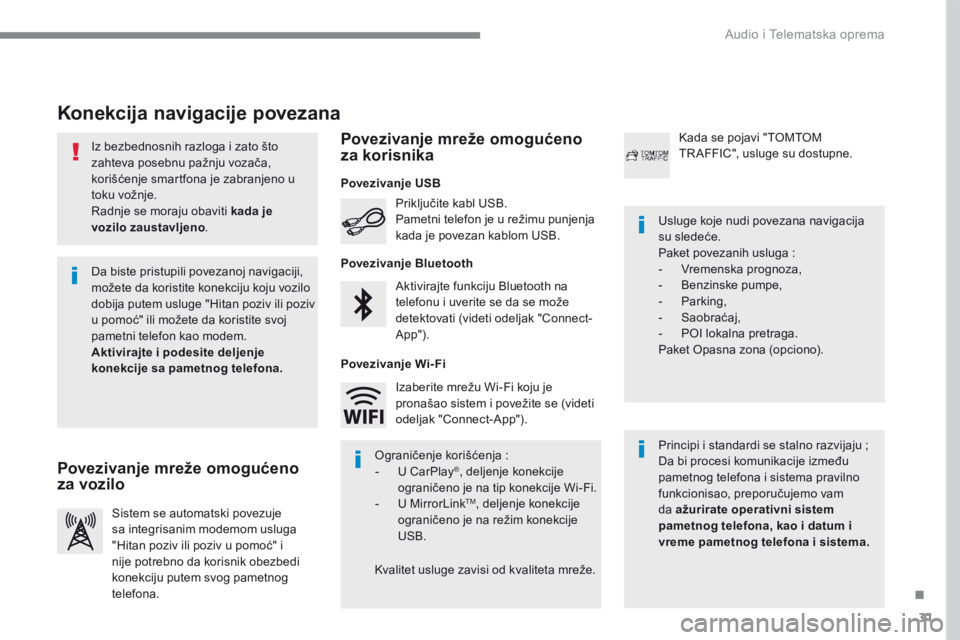
31
.
Audio i Telematska oprema
Iz bezbednosnih razloga i zato što zahteva posebnu pažnju vozača, korišćenje smartfona je zabranjeno u toku vožnje. Radnje se moraju obaviti kada je
vozilo zaustavljeno .
Konekcija navigacije povezana
Principi i standardi se stalno razvijaju ; Da bi procesi komunikacije između pametnog telefona i sistema pravilno funkcionisao, preporučujemo vam da ažurirate operativni sistem pametnog telefona, kao i datum i vreme pametnog telefona i sistema.
Usluge koje nudi povezana navigacija su sledeće. Paket povezanih usluga : - V r e m e n s k a p r o g n o z a , - Benzinske pumpe, - P a r k i n g , - S a o b r a ć a j , - POI lokalna pretraga. Paket Opasna zona (opciono).
Aktivirajte funkciju Bluetooth na telefonu i uverite se da se može detektovati (videti odeljak "Connect-A p p " ) .
Priključite kabl USB. Pametni telefon je u režimu punjenja kada je povezan kablom USB.
Sistem se automatski povezuje sa integrisanim modemom usluga "Hitan poziv ili poziv u pomoć" i nije potrebno da korisnik obezbedi konekciju putem svog pametnog
telefona.
Kada se pojavi "TOMTOM TR AFFIC", usluge su dostupne.
Da biste pristupili povezanoj navigaciji, možete da koristite konekciju koju vozilo dobija putem usluge "Hitan poziv ili poziv u pomoć" ili možete da koristite svoj pametni telefon kao modem. Aktivirajte i podesite deljenje konekcije sa pametnog telefona.
Ograničenje korišćenja : - U C a r P l a y ® , deljenje konekcije ograničeno je na tip konekcije Wi-Fi. - U M i r r o r L i n k TM , deljenje konekcije ograničeno je na režim konekcije U S B .
Kvalitet usluge zavisi od kvaliteta mreže.
Izaberite mrežu Wi-Fi koju je pronašao sistem i povežite se (videti odeljak "Connect-App").
Povezivanje USB
Povezivanje mreže omogućeno za vozilo
Povezivanje mreže omogućeno za korisnika
Povezivanje Bluetooth
Povezivanje Wi-Fi
Page 396 of 706
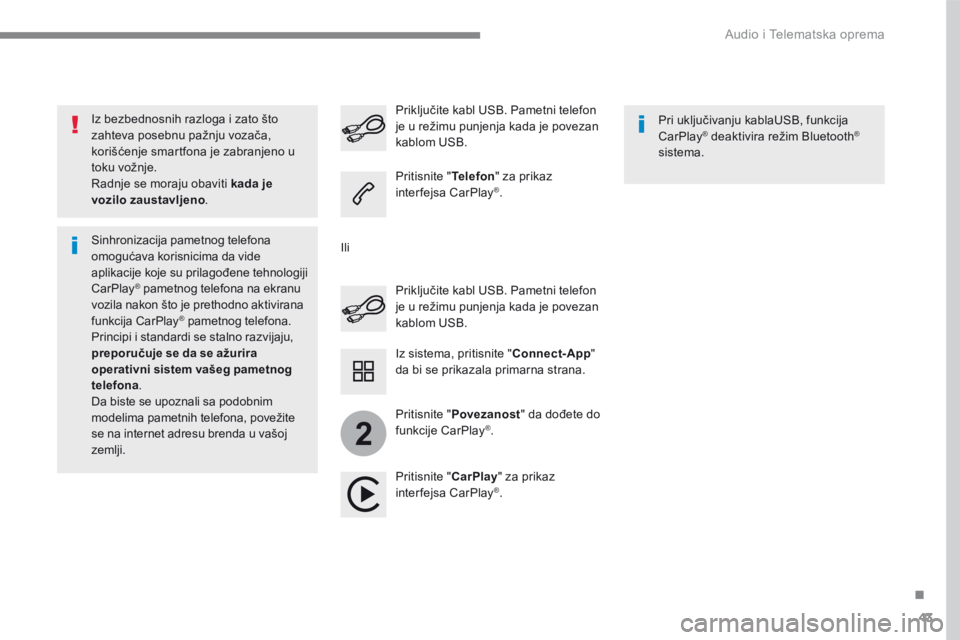
43
.
2
Audio i Telematska oprema
Iz bezbednosnih razloga i zato što zahteva posebnu pažnju vozača, korišćenje smartfona je zabranjeno u toku vožnje. Radnje se moraju obaviti kada je vozilo zaustavljeno .
Sinhronizacija pametnog telefona omogućava korisnicima da vide aplikacije koje su prilagođene tehnologiji CarPlay ® pametnog telefona na ekranu ® pametnog telefona na ekranu ®
vozila nakon što je prethodno aktivirana funkcija CarPlay ® pametnog telefona. ® pametnog telefona. ®
Principi i standardi se stalno razvijaju, preporučuje se da se ažurira operativni sistem vašeg pametnog telefona . Da biste se upoznali sa podobnim modelima pametnih telefona, povežite se na internet adresu brenda u vašoj zemlji.
Priključite kabl USB. Pametni telefon je u režimu punjenja kada je povezan kablom USB.
Priključite kabl USB. Pametni telefon je u režimu punjenja kada je povezan kablom USB.
Pritisnite " Telefon " za prikaz interfejsa CarPlay ® .
Pritisnite " CarPlay " za prikaz interfejsa CarPlay ® .
Pri uključivanju kablaUSB, funkcija CarPlay ® deaktivira režim Bluetooth ® deaktivira režim Bluetooth ®®
sistema.
Iz sistema, pritisnite " Connect-App " da bi se prikazala primarna strana.
Ili
Pritisnite " Povezanost " da dođete do funkcije CarPlay ® .
Page 398 of 706
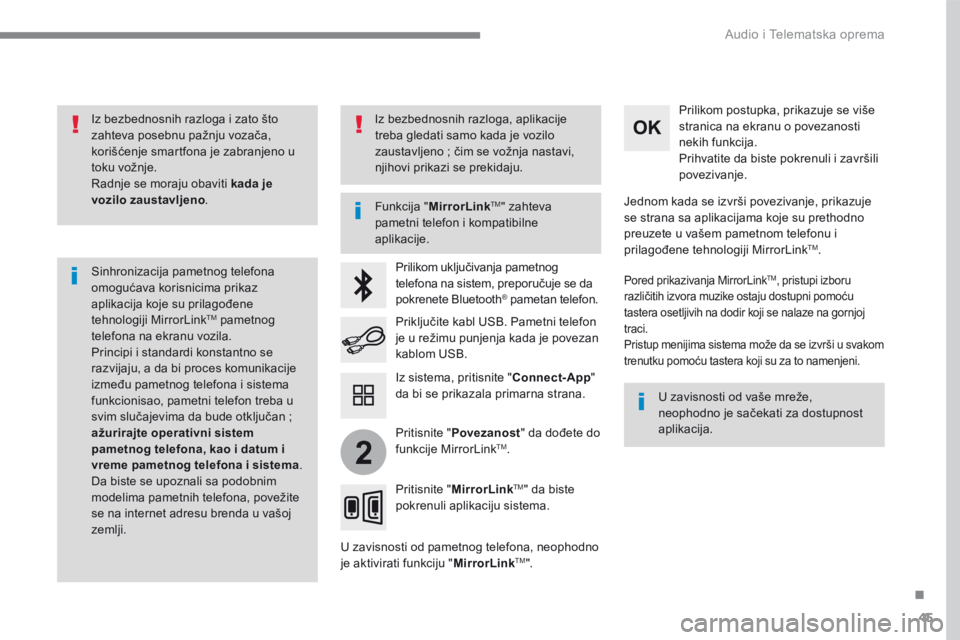
45
.
2
Audio i Telematska oprema
Iz bezbednosnih razloga i zato što zahteva posebnu pažnju vozača, korišćenje smartfona je zabranjeno u toku vožnje. Radnje se moraju obaviti kada je vozilo zaustavljeno .
Sinhronizacija pametnog telefona omogućava korisnicima prikaz aplikacija koje su prilagođene tehnologiji MirrorLink TM pametnog telefona na ekranu vozila. Principi i standardi konstantno se razvijaju, a da bi proces komunikacije između pametnog telefona i sistema funkcionisao, pametni telefon treba u svim slučajevima da bude otključan ; ažurirajte operativni sistem pametnog telefona, kao i datum i vreme pametnog telefona i sistema. Da biste se upoznali sa podobnim modelima pametnih telefona, povežite se na internet adresu brenda u vašoj zemlji.
Funkcija " MirrorLinkTM " zahteva pametni telefon i kompatibilne
aplikacije.
U zavisnosti od vaše mreže, neophodno je sačekati za dostupnost a p l i k a c i j a .
Prilikom uključivanja pametnog telefona na sistem, preporučuje se da pokrenete Bluetooth ® pametan telefon. ® pametan telefon. ®
U zavisnosti od pametnog telefona, neophodno je aktivirati funkciju " MirrorLinkTM " .
Prilikom postupka, prikazuje se više stranica na ekranu o povezanosti nekih funkcija. Prihvatite da biste pokrenuli i završili povezivanje.
Priključite kabl USB. Pametni telefon je u režimu punjenja kada je povezan kablom USB.
Pritisnite " MirrorLinkTM " da biste pokrenuli aplikaciju sistema.
Jednom kada se izvrši povezivanje, prikazuje se strana sa aplikacijama koje su prethodno preuzete u vašem pametnom telefonu i prilagođene tehnologiji MirrorLink TM .
Pored prikazivanja MirrorLink TM Pored prikazivanja MirrorLink TM Pored prikazivanja MirrorLink , pristupi izboru različitih izvora muzike ostaju dostupni pomoću tastera osetljivih na dodir koji se nalaze na gornjoj traci. Pristup menijima sistema može da se izvrši u svakom trenutku pomoću tastera koji su za to namenjeni.
Iz sistema, pritisnite " Connect-App " da bi se prikazala primarna strana.
Iz bezbednosnih razloga, aplikacije treba gledati samo kada je vozilo zaustavljeno ; čim se vožnja nastavi, njihovi prikazi se prekidaju.
Pritisnite " Povezanost " da dođete do funkcije MirrorLink TM .
Page 404 of 706
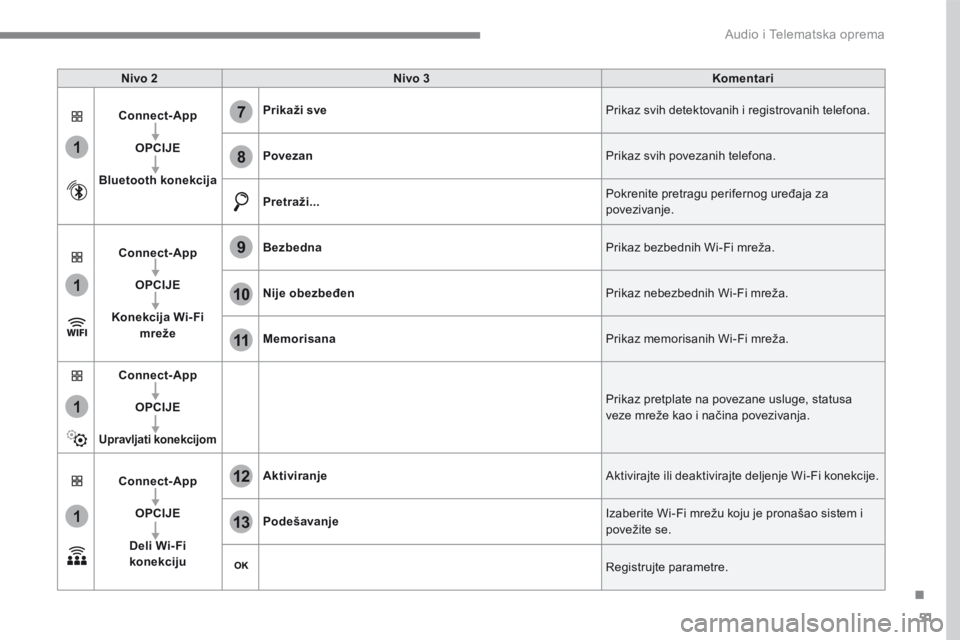
51
.
1
1
1
1
11
12
13
7
8
9
10
Audio i Telematska oprema
Nivo 2Nivo 3Komentari
Connect-App
OPCIJE
Bluetooth konekcija
Prikaži sve Prikaz svih detektovanih i registrovanih telefona.
Povezan Prikaz svih povezanih telefona.
Pretraži... Pokrenite pretragu perifernog uređaja za povezivanje.
Connect-App
OPCIJE
Konekcija Wi-Fi mreže
Bezbedna Prikaz bezbednih Wi-Fi mreža.
Nije obezbeđen Prikaz nebezbednih Wi-Fi mreža.
Memorisana Prikaz memorisanih Wi-Fi mreža.
Connect-App
OPCIJE
Upravljati konekcijom
Prikaz pretplate na povezane usluge, statusa veze mreže kao i načina povezivanja.
Connect-App
OPCIJE
Deli Wi- Fi konekciju
Aktiviranje Aktivirajte ili deaktivirajte deljenje Wi-Fi konekcije.
Podešavanje Izaberite Wi-Fi mrežu koju je pronašao sistem i povežite se.
Registrujte parametre.
Page 405 of 706
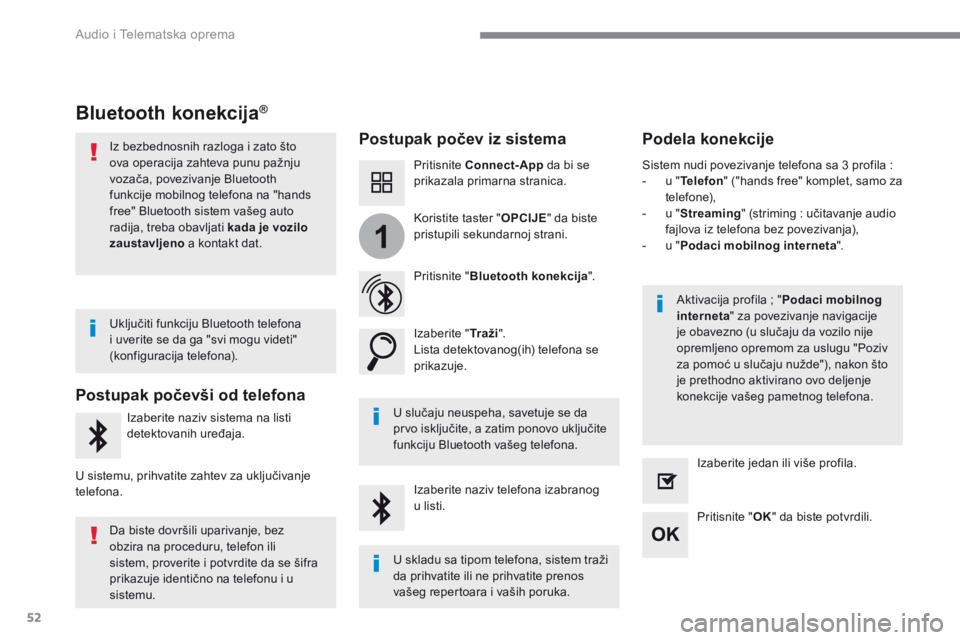
52
1
Audio i Telematska oprema
Bluetooth konekcija ® Bluetooth konekcija ® Bluetooth konekcija
Postupak počev iz sistema Podela konekcije
Pritisnite Connect-App da bi se prikazala primarna stranica.
Pritisnite " Bluetooth konekcija " .
Izaberite " Tr a ž i " . Lista detektovanog(ih) telefona se prikazuje.
U slučaju neuspeha, savetuje se da prvo isključite, a zatim ponovo uključite
funkciju Bluetooth vašeg telefona.
Aktivacija profila ; " Podaci mobilnog interneta " za povezivanje navigacije je obavezno (u slučaju da vozilo nije opremljeno opremom za uslugu "Poziv za pomoć u slučaju nužde"), nakon što je prethodno aktivirano ovo deljenje konekcije vašeg pametnog telefona.
Sistem nudi povezivanje telefona sa 3 profila : - u " Telefon " ("hands free" komplet, samo za telefone), - u " Streaming " (striming : učitavanje audio fajlova iz telefona bez povezivanja), - u " Podaci mobilnog interneta " .
Izaberite naziv telefona izabranog u listi. Pritisnite " OK " da biste potvrdili.
Izaberite jedan ili više profila.
Koristite taster " OPCIJE " da biste pristupili sekundarnoj strani.
Iz bezbednosnih razloga i zato što ova operacija zahteva punu pažnju vozača, povezivanje Bluetooth funkcije mobilnog telefona na "hands free" Bluetooth sistem vašeg auto
radija, treba obavljati kada je vozilo zaustavljeno a kontakt dat.
Postupak počevši od telefona
Izaberite naziv sistema na listi
detektovanih uređaja.
U sistemu, prihvatite zahtev za uključivanje telefona.
Uključiti funkciju Bluetooth telefona i uverite se da ga "svi mogu videti" (konfiguracija telefona).
Da biste dovršili uparivanje, bez obzira na proceduru, telefon ili sistem, proverite i potvrdite da se šifra prikazuje identično na telefonu i u
sistemu.
U skladu sa tipom telefona, sistem traži da prihvatite ili ne prihvatite prenos
vašeg repertoara i vaših poruka.
Page 408 of 706
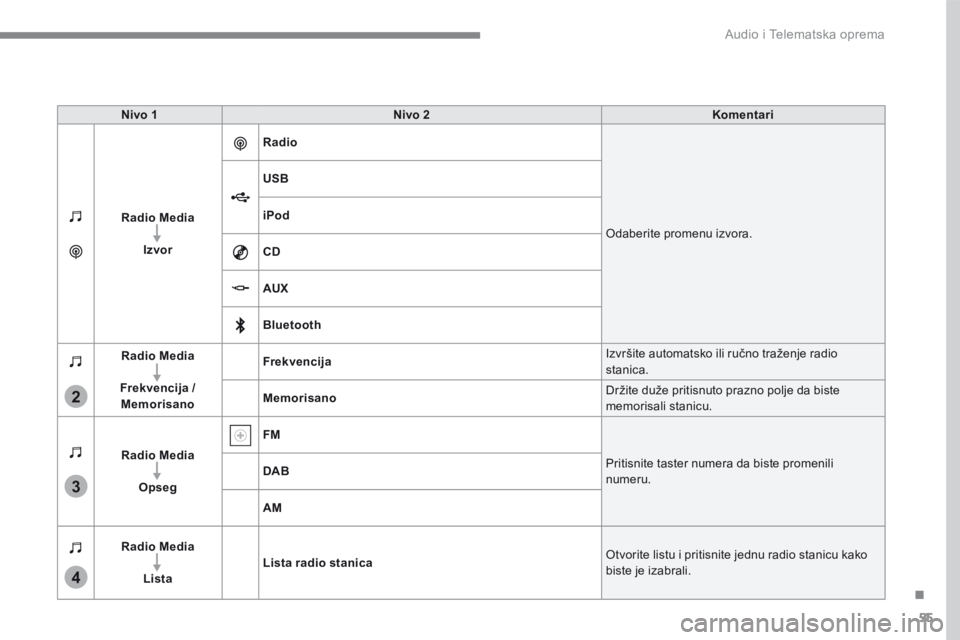
55
.
3
2
4
Audio i Telematska oprema
Nivo 1Nivo 2Komentari
Radio Media
Izvor
Radio
Odaberite promenu izvora.
USB
iPod
CD
AUX
Bluetooth
Radio Media
Frekvencija / Memorisano
Frekvencija Izvršite automatsko ili ručno traženje radio stanica.
Memorisano Držite duže pritisnuto prazno polje da biste memorisali stanicu.
Radio Media
Opseg
FM
Pritisnite taster numera da biste promenili numeru. DAB
AM
Radio Media
ListaLista radio stanica Otvorite listu i pritisnite jednu radio stanicu kako biste je izabrali.
Page 417 of 706
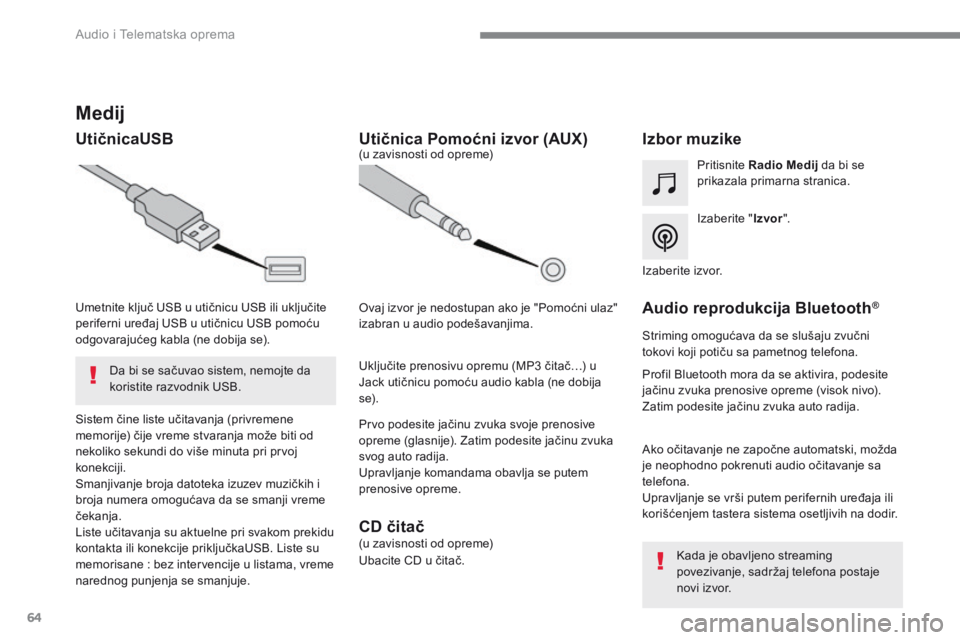
64
Audio i Telematska oprema
Medij
U t i č n i c a U S B Izbor muzike
Izaberite " Izvor " .
Pritisnite Radio Medij da bi se prikazala primarna stranica.
Sistem čine liste učitavanja (privremene memorije) čije vreme stvaranja može biti od nekoliko sekundi do više minuta pri prvoj konekciji. Smanjivanje broja datoteka izuzev muzičkih i broja numera omogućava da se smanji vreme čekanja. Liste učitavanja su aktuelne pri svakom prekidu kontakta ili konekcije priključkaUSB. Liste su memorisane : bez intervencije u listama, vreme narednog punjenja se smanjuje.
Umetnite ključ USB u utičnicu USB ili uključite periferni uređaj USB u utičnicu USB pomoću odgovarajućeg kabla (ne dobija se).
U t i č n i c a P o m o ć n i i z v o r ( A U X )
Prvo podesite jačinu zvuka svoje prenosive opreme (glasnije). Zatim podesite jačinu zvuka svog auto radija. Upravljanje komandama obavlja se putem prenosive opreme.
Ovaj izvor je nedostupan ako je "Pomoćni ulaz" izabran u audio podešavanjima.
(u zavisnosti od opreme)
Uključite prenosivu opremu (MP3 čitač…) u Jack utičnicu pomoću audio kabla (ne dobija s e ) .
I z a b e r i t e i z v o r .
Audio reprodukcija Bluetooth ® Audio reprodukcija Bluetooth ® Audio reprodukcija Bluetooth
Striming omogućava da se slušaju zvučni tokovi koji potiču sa pametnog telefona.
Profil Bluetooth mora da se aktivira, podesite jačinu zvuka prenosive opreme (visok nivo). Zatim podesite jačinu zvuka auto radija.
Ako očitavanje ne započne automatski, možda je neophodno pokrenuti audio očitavanje sa telefona. Upravljanje se vrši putem perifernih uređaja ili korišćenjem tastera sistema osetljivih na dodir.
Kada je obavljeno streaming povezivanje, sadržaj telefona postaje novi izvor.
Da bi se sačuvao sistem, nemojte da koristite razvodnik USB.
C D č i t a č (u zavisnosti od opreme)
Ubacite CD u čitač.
Page 418 of 706
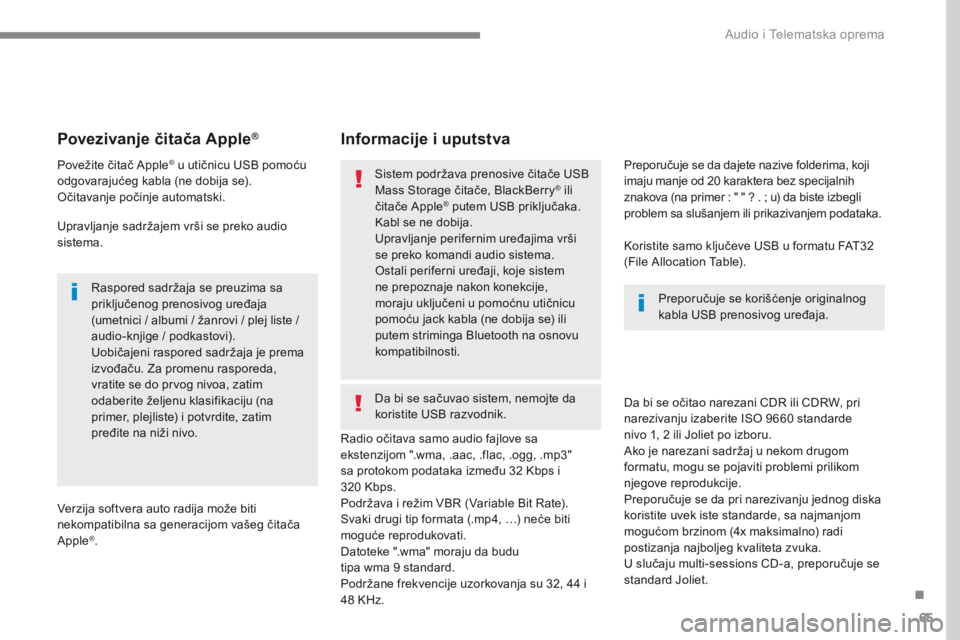
65
.
Audio i Telematska oprema
P o v e z i v a n j e č i t a č a A p p l e ® P o v e z i v a n j e č i t a č a A p p l e ® P o v e z i v a n j e č i t a č a A p p l e
Povežite čitač Apple ® u utičnicu USB pomoću ® u utičnicu USB pomoću ®
odgovarajućeg kabla (ne dobija se). Očitavanje počinje automatski.
Upravljanje sadržajem vrši se preko audio sistema.
Raspored sadržaja se preuzima sa priključenog prenosivog uređaja (umetnici / albumi / žanrovi / plej liste / audio-knjige / podkastovi). Uobičajeni raspored sadržaja je prema izvođaču. Za promenu rasporeda, vratite se do prvog nivoa, zatim odaberite željenu klasifikaciju (na primer, plejliste) i potvrdite, zatim pređite na niži nivo.
Verzija softvera auto radija može biti nekompatibilna sa generacijom vašeg čitača Apple ® .
Radio očitava samo audio fajlove sa ekstenzijom ".wma, .aac, .flac, .ogg, .mp3" sa protokom podataka između 32 Kbps i 320 Kbps. Podržava i režim VBR (Variable Bit Rate). Svaki drugi tip formata (.mp4, …) neće biti moguće reprodukovati. Datoteke ".wma" moraju da budu tipa wma 9 standard. Podržane frekvencije uzorkovanja su 32, 44 i 48 KHz.
Da bi se očitao narezani CDR ili CDRW, pri narezivanju izaberite ISO 9660 standarde
nivo 1, 2 ili Joliet po izboru. Ako je narezani sadržaj u nekom drugom formatu, mogu se pojaviti problemi prilikom njegove reprodukcije. Preporučuje se da pri narezivanju jednog diska koristite uvek iste standarde, sa najmanjom mogućom brzinom (4x maksimalno) radi postizanja najboljeg kvaliteta zvuka. U slučaju multi-sessions CD-a, preporučuje se standard Joliet.
Preporučuje se da dajete nazive folderima, koji imaju manje od 20 karaktera bez specijalnih znakova (na primer : " " ? . ; u) da biste izbegli problem sa slušanjem ili prikazivanjem podataka.
Informacije i uputstva
Koristite samo ključeve USB u formatu FAT32 (File Allocation Table).
Sistem podržava prenosive čitače USB Mass Storage čitače, BlackBerry ® ili ® ili ®
čitače Apple ® putem USB priključaka. ® putem USB priključaka. ®
Kabl se ne dobija.
Upravljanje perifernim uređajima vrši se preko komandi audio sistema. Ostali periferni uređaji, koje sistem ne prepoznaje nakon konekcije, moraju uključeni u pomoćnu utičnicu pomoću jack kabla (ne dobija se) ili putem striminga Bluetooth na osnovu kompatibilnosti.
Preporučuje se korišćenje originalnog kabla USB prenosivog uređaja.
Da bi se sačuvao sistem, nemojte da koristite USB razvodnik.